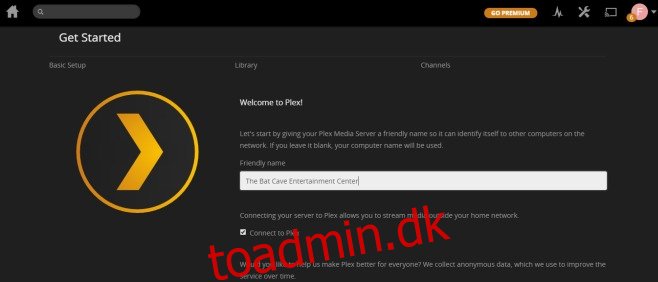Plex er en app, der er usædvanlig populær til streaming af film og tv-shows. Det er blevet et must-have-app for alle med en Chromecast. Appen afspiller medier i enestående kvalitet, og du kan tilføje dit mediebibliotek til det, hvilket gør det super nemt at få adgang til og afspille. Det understøtter et stort antal medieformater og er bygget til at genkende episoder og sæsoner af tv-shows. Den eneste vanskelige del er at sætte den op. Hvis du har ønsket at prøve Plex på din computer, men ikke er helt klar over, hvordan du får det til at læse dit bibliotek, er her en hurtig guide til at hjælpe dig med at gøre netop det og begynde at caste til dit tv.
Denne vejledning antager tre ting;
Du har en Chromecast-enhed, der er konfigureret korrekt
Du har Chrome installeret på din computer, og Chromecast-udvidelsen er installeret på den
Mediet, du vil afspille og oprette et bibliotek for, er på dit lokale system
Trin 1: Installer Plex. Du kan downloade den fra linket i slutningen af indlægget. Installationen er meget enkel, og du kan vinde igennem den, da appen ikke forsøger at installere noget ekstra. Når opsætningen er færdig, skal du lade den starte appen.
Trin 2: Opret en Plex-konto. Når du starter appen, åbner den en ny fane i din browser, der beder dig om at logge ind eller oprette en konto. Når du har tilmeldt dig (kontoen er gratis), bliver du bedt om at navngive dit bibliotek.
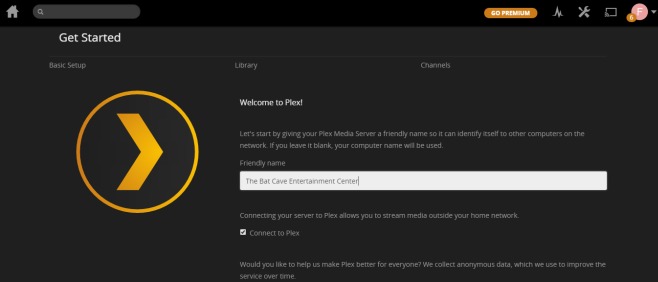
Trin 3: Organiser dine medier. Plex er afhængig af en syntaks- og biblioteksstruktur til at genkende film og tv-shows. Den genkender medier, forudsat at du har mærket filerne korrekt og sorteret dem i de rigtige mapper. Vælg hvilket drev du vil samle dine medier i og opret en ny mappe der kaldet ‘Media’. Indeni skal du oprette yderligere to mapper, den ene kaldet ‘Film’ og den anden kaldet ‘TV-shows’. Det er værd at nævne, at du også kan oprette en mappe kaldet ‘Musik’, da Plex også understøtter musikafspilning.
Trin 4: Omdøb mediefiler i henhold til den syntaks, som Plex har skitseret. Dette er langt den mest tidskrævende del af opsætningen af Plex. Dine filer skal omdøbes, så Plex kan læse dem. Du kan læs den fulde syntaks for forskellige film- og tv-serier her men vi vil alligevel give dig et par eksempler og opklare et par ting.
Du kan placere alle dine film i mappen ‘Film’, du lige har oprettet. Du behøver ikke at oprette en separat mappe til filmen og derefter indlejre mediefilen inde i den, men det har sine fordele, dvs. du kan tilføje undertekstfilen til filmen inde i mappen og Plex vil være i stand til at læse den .
Strukturen vil se sådan ud;
Syntaks: MovieName (udgivelsesår).ext
Eksempel: MediaMovies Ringenes Herre: Ringens fællesskab (2001) Ringenes herre: Ringens fællesskab (2001).mkv
Syntaks: TV-shows/ShowName/Sæson XX/ShowName – sXXeYY – Optional_Info.ext
Eksempel: MediaTV Shows/The 100/Season 02/The 100 – s02e07.avi
Trin 5: Tilføj din mediemappe til Plex. Klik på ‘Tilføj mapper’ i vinduet Rediger bibliotek, og søg efter den mediemappe, du lige har oprettet og organiseret alle dine film og tv-shows i. Klik på ‘Gem ændringer’. Vend tilbage til dit hjemlige dashboard, og mediet vises efter et stykke tid. Plex bliver nødt til at scanne det, og afhængigt af hvor stort det er, vil det tage tid. Når det er gjort, er opsætningen af Plex fuldført.
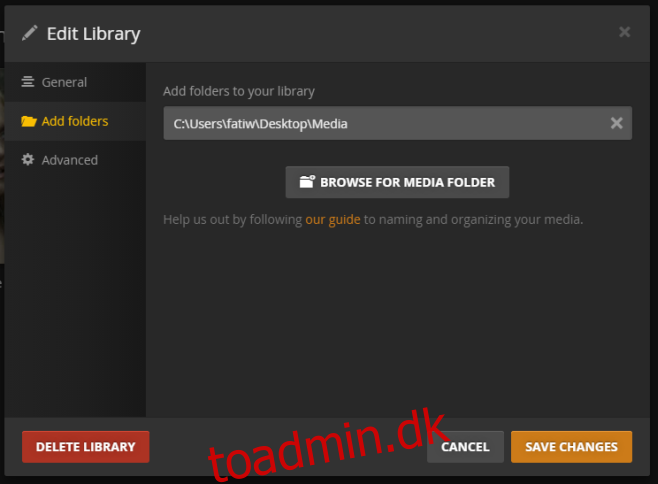
Trin 6: Nu hvor du har konfigureret Plex med dine medier, kan du afspille det over din Chromecast. Sørg for, at enheden er tilsluttet, og at Chromecast-udvidelsen kan ‘se’ den. I dit Plex-bibliotek skal du vælge en film eller et tv-program, som du vil se, og afspille det. Øverst til højre i medieafspilleren vil du se en cast-knap. Klik på den, vælg den Chromecast-enhed fra udvidelsen, du vil caste til, og showet begynder at caste. Du kan administrere afspilningsposition og lydstyrke fra din browser.
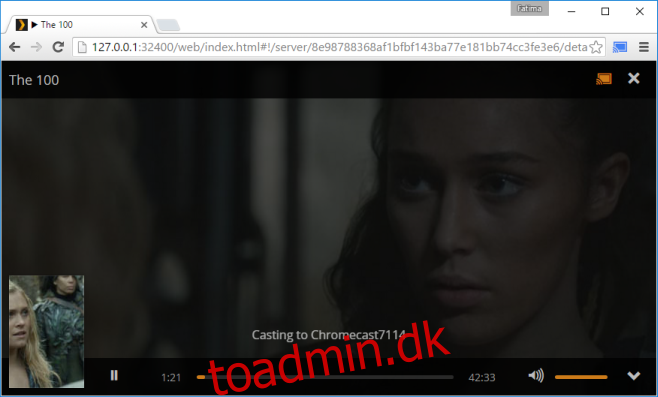
Det er alt, der skal til. Hvis du gentagne gange får en fejlmeddelelse om, at den ikke kan finde dit medie, og du bliver bedt om at logge på, skal du lukke browseren. Fra proceslinjen skal du højreklikke på Plex-ikonet og vælge muligheden for at åbne/starte det. Når den åbner i browseren, skal du logge ind igen og begynde at afspille dine medier.